Windows 10에서 RDR_FILE_SYSTEM 블루 스크린 수정
죽음의 블루 스크린의(Blue Screen of Deaths) 대부분은 드라이버 때문에 발생합니다. 기존 드라이버를 최신 버전으로 업데이트하거나 Windows 10(Windows 10) 의 다음 기능 업데이트로 업그레이드하려는 경우 발생할 수 있습니다 . 이러한 문제 중 하나는 Windows 10 의 (Windows 10)RDR FILE SYSTEM 블루 스크린(Blue Screen) 이며 이 게시물에서는 문제에 대한 여러 솔루션을 공유합니다. 문제를 해결하려면 관리자 권한이 필요합니다.
The RDR_FILE_SYSTEM bug check has a value of 0x00000027. This indicates that a problem occurred in the SMB redirector file system.
이 문제 는 커널 모드 파일 시스템 드라이버인 Redirected Drive Buffering SubSystem ( Rdbss.sys ) 드라이버 때문에 발생합니다.(Rdbss.sys)
이 버그 검사의 가능한 원인 중 하나는 비페이징 풀 메모리의 고갈입니다. 비페이징 풀 메모리가 완전히 고갈되면 이 오류로 인해 시스템이 중지될 수 있습니다. 그러나 인덱싱 프로세스 중에 사용 가능한 비페이징 풀 메모리의 양이 매우 적은 경우 비페이징 풀 메모리가 필요한 다른 커널 모드 드라이버도 이 오류를 유발할 수 있습니다.
RDR_FILE_SYSTEM 블루 스크린 수정
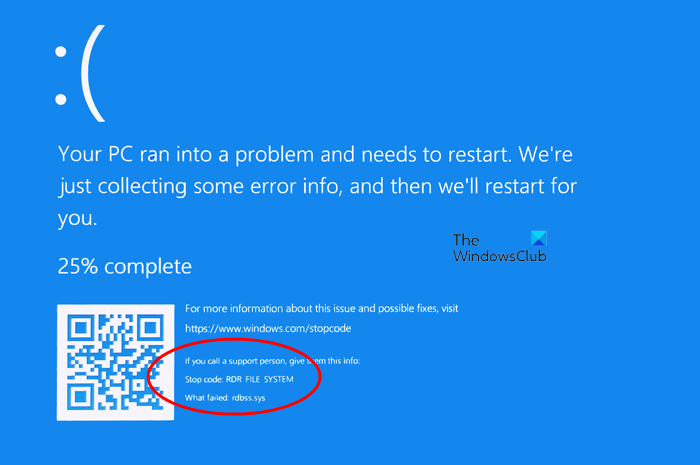
RDR FILE SYSTEM 오류 는 디스플레이 드라이버를 방해하는 요소가 있을 때 발생합니다. 이 단계를 하나씩 수행할 수 있으며 제공된 모든 솔루션 후에 문제가 해결되었는지 확인하십시오.
- 디스플레이 드라이버 업데이트 또는 롤백
- (Check)최근 에 설치된 소프트웨어 (Recently Installed Software)확인
- DISM 도구 실행
- 메모리 테스트 실행
- (Add)컴퓨터에 새 물리적 메모리를 추가 합니다.
문제 해결을 수행하려면 관리자 권한이 필요합니다.
1] 디스플레이 드라이버 (Rollback Display Drivers)업데이트(Update) 또는 롤백
드라이버가 문제를 일으키는지 확인하려면 Windows 의 (Windows)Driver Verifier 프로그램을 사용하여 확인할 수 있습니다 . Windows 에 대한 유틸리티 황소 이며 문제를 일으키는 드라이버를 알려줄 수 있습니다. 프로그램은 드라이버를 테스트할 때 충돌하고 어떤 드라이버가 문제를 일으켰는지 알려줍니다. 즉, GPU 및 CPU 의 과도한 클릭을 제거해야 합니다 .
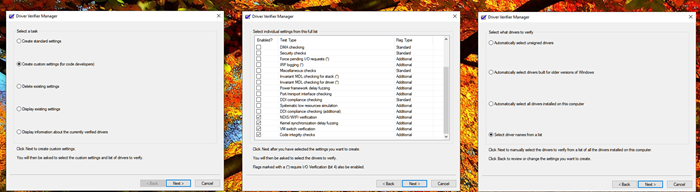
Verifier 가 드라이버를 찾으면 드라이버가 최근에 업데이트되었는지 또는 Windows 가 업데이트되었는지 확인해야 할 수 있습니다. 두 경우 모두 드라이버와 Windows 버전이 호환되지 않습니다. 유일한 방법은 드라이버 또는 Windows(Windows) 버전 을 롤백하는 것입니다 .
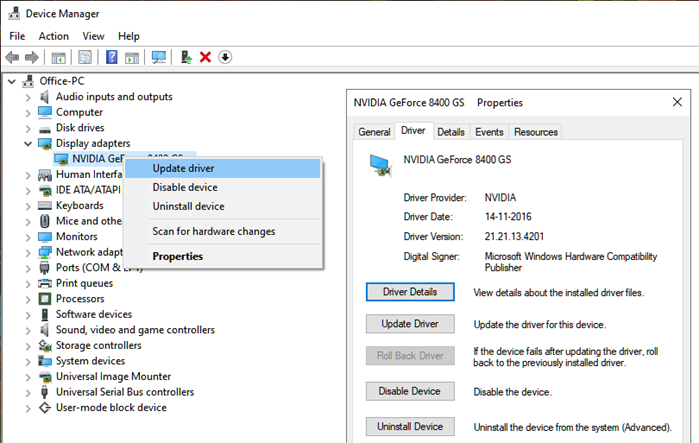
- 타사 드라이버용 Driver Verifier 프로그램 실행
- 드라이버를 파악했다면 두 가지 옵션이 있습니다.
- 장치 관리자에서 드라이버 롤백
- 타사 앱(third-party app) 을 사용하여 작동하는 버전을 찾으십시오.
- 드라이버를 완전히 제거하고 업데이트하는 대신 다시 설치하도록 선택할 수도 있습니다.
설치 후 컴퓨터를 다시 시작하고 문제가 여전히 존재하는지 확인하십시오. BSOD 가 무작위로 발생 하면 모든 것이 예상대로인지 확인하기 위해 잠시 기다려야 할 수 있습니다.
2] 최근 설치된(Recently Installed Software) 소프트웨어 확인(Check)
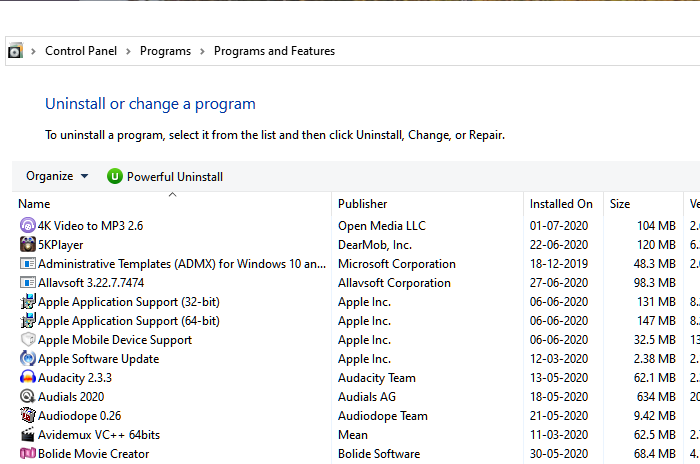
최근에 설치된 많은 소프트웨어, 특히 집중적인 GPU 및 메모리 상호 작용과 관련된 소프트웨어는 (Memory)BSOD 를 유발 합니다. 시스템 충돌을 시작하기 전에 설치한 프로그램인 경우 프로그램(Programs) 및 기능(Features) 섹션 에서 찾을 수 있습니다 .
- (Type “)실행 프롬프트 에 (Run Prompt)" control"을 입력 한 다음 Enter 키 를 누릅니다.
- (Click)프로그램(Programs) 또는 프로그램(Programs) 및 기능 을 (Features)클릭 합니다 (제어판 보기에 따라 다름).
- 그런 다음 프로그램 제거를 클릭하십시오. PC에 설치된 소프트웨어 목록이 표시됩니다.
- (Click)설치 를 (Installed)클릭 하면 내림차순으로 정렬됩니다.
이제 프로그램에 문제가 있는지 확인하고 문제를 해결하기 위해 하나씩 제거해야 합니다. 몇 달 동안 있었던 프로그램이 아니라 최근 프로그램인지 확인 하십시오.(Make)
3] DISM 도구 실행

SFC 및 DISM은 손상된 시스템 파일을 원본 Windows 이미지의 새 복사본으로 교체할 수 있는 시스템 도구입니다. 그들은 편리하며 일반적으로 문제가 손상으로 인한 경우 최후의 수단입니다. 그러나 우리의 경우 DISM 을 사용하여 (DISM)Windows 업데이트(Windows Update) 소스 에서 시스템 이미지 손상을 수정해야 합니다 .
- (Open PowerShell)관리자(Admin) 권한 으로 PowerShell 열기
- Windows 구성 요소 또는 시스템 파일 의 손상을 수정하려면 다음 명령을 입력하십시오.
Dism /Online /Cleanup-Image /RestoreHealth
- 인터넷 액세스 또는 Windows(Windows) 설치 드라이브 에서 사용할 수 있는 오프라인 복사본이 필요할 수 있습니다 .
4] 메모리 테스트 실행(4] Run a Memory test)
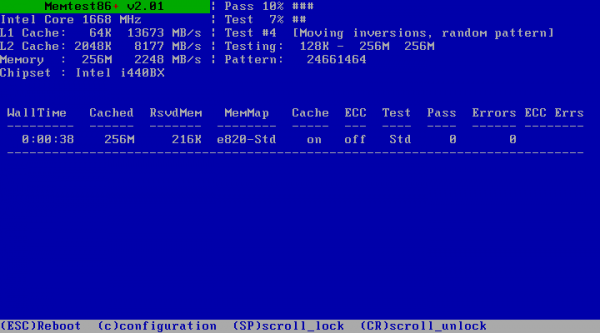
특히 Windows(Windows) PC가 약간 오래된 경우 메모리 테스트를 실행하는 것이 나쁜 생각은 아닙니다 . Memtest는 기존 메모리 카드에 문제가 있는지 또는 마더보드의 슬롯에 문제가 있는지 알아낼 수 있습니다. 또한 각 메모리 카드에 대해 문제를 해결해야 할 수도 있습니다. 이 테스트를 실행할 때 메모리 관리가 오버클럭되지 않았는지 확인 하십시오.(Make)
5] 컴퓨터에 새 물리적 메모리 추가(Add)
물리적 제한으로 인해 비페이징 풀 메모리가 거의 부족하기 때문에 새 물리적 메모리를 추가하면 커널에서 사용할 수 있는 비페이징 풀 메모리의 양이 늘어납니다. 그러나 증가해야 하는 메모리 양을 추정해야 합니다. 사용 가능한 비페이징 풀 메모리의 양이 매우 적은 경우 비페이징 풀 메모리가 필요한 다른 커널 모드 드라이버도 이 오류를 유발할 수 있습니다.
실제 슬롯 수, 기존 메모리 양에 따라 현명하게 선택해야 이 문제를 피할 수 있습니다.
게시물이 따라하기 쉬웠으면 하고 Windows 10 에서 (Windows 10)RDR FILE SYSTEM 블루 스크린(RDR FILE SYSTEM Blue Screen) 문제를 해결할 수 있기를 바랍니다 .
Related posts
Fix AKSFRIDGE.SYS Blue Screen error in Windows 10
Fix Ntfs.sys Windows 10에서 BSOD Error에 실패했습니다
Fix FAT FILE SYSTEM (FATFAT.SYS) Blue Screen Windows 10
Fix CACHE_MANAGER Blue Screen Windows 10에 있습니다
Fix win32kfull.sys Blue Screen error에서 Windows 10
Windows 10용 죽음의 블루 스크린 문제 해결 가이드
Intel HD 그래픽이 탑재된 Windows 10 노트북의 검은색 화면 수정
Fix HYPERVISOR_ERROR Blue Screen Windows 10
Death error의 Fix Sdbus.sys Blue Screen Windows 10에서
Fix Storport.sys BSOD Windows 10의 오류
Fix intelppm.sys Blue Screen error windows 10
Windows 10 Fix SYSTEM SERVICE EXCEPTION Blue Screen
Windows 10에 Fix WORKER_INVALID Blue Screen Error
Fix WDF_VIOLATION Blue Screen error Windows 10
igdkmd64.sys 죽음의 블루 스크린 오류 수정
Fix c000021A Fatal System Error Windows 10
커서로 Windows 10 검은 화면을 수정하는 방법
Fix TIMER_OR_DPC_INVALID Blue Screen Windows 10에 있습니다
Fix REFS_FILE_SYSTEM Blue Screen error Windows 11/10에 있습니다
Fix Windows 11/10에서 Death error의 aksdf.sys Blue Screen
